Для уменьшения изображений на веб-страницах с сохранением их пропорций можно использовать несколько методов CSS. Это особенно важно, когда нужно адаптировать изображения под различные размеры экранов, не искажая их форму. Без правильного подхода изображение может растянуться или, наоборот, сжаться, что повлияет на визуальное восприятие контента.
Одним из самых распространенных способов пропорционального уменьшения является использование свойств max-width и height с значением auto. Это позволяет установить максимальную ширину изображения, при этом высота будет рассчитываться автоматически в соответствии с исходными пропорциями.
Пример:
img { max-width: 100%; height: auto; }
Этот подход работает при условии, что изображение не выходит за пределы контейнера. Если необходимо задать фиксированную ширину или высоту, CSS будет корректировать второе значение, чтобы сохранить соотношение сторон изображения.
Кроме того, можно использовать свойство object-fit для контроля того, как изображение заполняет заданный контейнер. Значение cover позволяет сохранить пропорции, увеличив изображение до нужного размера, обрезая лишнее, а contain уменьшает изображение, чтобы оно поместилось в контейнер целиком, не обрезая его.
Пример:
img { width: 100%; height: 100%; object-fit: contain; }
Эти методы позволяют эффективно работать с изображениями на разных устройствах, поддерживая визуальную целостность контента без искажений и потери качества.
Использование свойства max-width для пропорционального уменьшения
Свойство max-width позволяет ограничить максимальную ширину элемента, сохраняя пропорции содержимого. Это особенно полезно при работе с изображениями, которые должны корректно отображаться на разных устройствах.
Когда изображение имеет фиксированную ширину и высоту, можно использовать max-width, чтобы адаптировать его размер, не нарушая пропорций. Например, если установить max-width: 100%, изображение будет автоматически уменьшаться в зависимости от ширины контейнера, сохраняя при этом правильное соотношение сторон.
Пример использования:
img {
max-width: 100%;
height: auto;
}
Этот код позволяет изображению уменьшаться до размеров контейнера, но не растягиваться за его пределы. Важно использовать height: auto, чтобы высота изображения также адаптировалась пропорционально.
Если вы хотите ограничить изображение только по ширине, без изменения высоты, следует использовать max-width, оставив высоту изображения неизменной. Это гарантирует, что изображение будет уменьшаться, но не увеличиваться сверх заданного размера.
Также стоит учитывать, что свойство max-width работает только с элементами, чья ширина задана в процентах или фиксированных единицах измерения. При этом элемент будет масштабироваться, если его родительский контейнер имеет динамический размер.
Свойство width и auto для сохранения пропорций
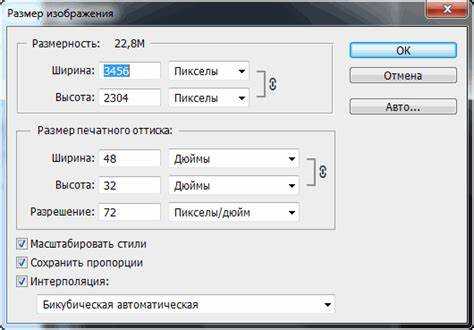
Для того чтобы пропорционально уменьшить изображение с помощью CSS, можно использовать сочетание свойств width и auto. Это позволяет автоматически подстраивать высоту изображения при изменении его ширины, сохраняя исходные пропорции.
Устанавливая width на желаемое значение (например, в процентах или пикселях), и назначая height значение auto, браузер сам вычислит подходящую высоту, чтобы изображение не искажалось.
Пример:
img {
width: 50%;
height: auto;
}
В данном случае, изображение будет изменять ширину на 50% от родительского элемента, а высота подстроится автоматически, сохраняя пропорции. Такой подход подходит для адаптивных дизайнов, где размер изображения зависит от размера экрана.
Если необходимо задать максимальную ширину, например, для ограничения размера изображения на больших экранах, можно использовать max-width, сохраняя при этом пропорции:
img {
width: 100%;
max-width: 500px;
height: auto;
}
Здесь изображение не будет превышать 500px по ширине, но в пределах этого ограничения оно будет пропорционально уменьшаться в зависимости от ширины экрана.
Применение свойств height и max-height для ограничения размера

Свойства height и max-height позволяют эффективно управлять высотой изображения, ограничивая его размеры и предотвращая растяжение или сжатие. Свойство height задает фиксированную высоту элемента, в то время как max-height ограничивает максимальную высоту, позволяя изображению адаптироваться, если оно превышает заданный предел.
Для использования height укажите конкретное значение, например, в пикселях или процентах. Это полезно, если нужно, чтобы изображение всегда имело одинаковую высоту вне зависимости от контента. Например, для изображения с фиксированной высотой:
height: 200px;Однако при использовании фиксированной высоты важно помнить, что изображение может быть искажено, если его соотношение сторон отличается от исходного.
Свойство max-height применяется, если требуется, чтобы изображение не превышало определенную высоту, но могло адаптироваться, если его размеры меньше. Это особенно полезно, когда необходимо ограничить размер изображений, не нарушая их пропорций:
max-height: 300px;Если изображение в контейнере не превышает 300px по высоте, оно останется в исходных пропорциях. Если же высота больше 300px, изображение будет сжато, сохраняя пропорции.
Для получения оптимальных результатов важно комбинировать height с width или использовать max-width с max-height, чтобы гарантировать, что изображение будет сохранять нужные пропорции и не выйдет за пределы отведенного пространства.
Влияние значения «display» на масштабирование изображения

Свойство «display» влияет на поведение изображения в контексте макета и его взаимодействие с окружающими элементами. Разные значения «display» могут изменять способ масштабирования изображения, его размеры и расположение на странице.
Вот как различные значения «display» могут повлиять на изображение:
- display: block – изображение становится блочным элементом, занимающим всю ширину доступного пространства. Это позволяет масштабировать изображение пропорционально в зависимости от ширины родительского элемента. При этом картинка не будет ограничена своими исходными размерами, а будет адаптироваться под размеры контейнера, сохраняя пропорции.
- display: inline – изображение становится строчным элементом. Оно не занимает всю ширину контейнера и будет вести себя как текст. Масштабирование изображения в этом случае может быть ограничено его контекстом, например, размерами других элементов на той же строке. Это поведение чаще используется для вставки изображений в тексты.
- display: inline-block – комбинация блочного и строчного поведения. Изображение сохраняет возможность масштабирования в зависимости от контекста, но при этом можно управлять его размерами с помощью свойств width и height, не нарушая поток документа.
- display: flex – изображение становится гибким элементом внутри контейнера с флекс-боксом. Масштабирование изображения в этом случае зависит от свойств flex, таких как flex-grow, flex-shrink и flex-basis. Это позволяет более точно контролировать размеры изображения в пределах гибкого макета.
- display: grid – изображение в контексте сетки также поддается гибкому масштабированию, но с дополнительными возможностями распределения пространства по строкам и колонкам. Размеры изображения можно управлять через свойства grid-template-columns и grid-template-rows, что позволяет более точно выстраивать визуальные композиции.
При использовании различных значений «display» следует учитывать, как это влияет на доступное пространство для изображения и возможности его масштабирования в зависимости от окружения. Если нужно гарантировать сохранение пропорций изображения, оптимально использовать «display: block» или «display: inline-block» с определением размеров через width и height. В случае с flex и grid, рекомендуется внимательно настраивать параметры flex-grow, flex-shrink и grid-template, чтобы контролировать размеры элементов.
Роль свойства object-fit для управления содержимым изображений
Свойство object-fit управляет тем, как содержимое элемента, например, изображения, масштабируется и располагается внутри заданной области. Оно полезно, когда нужно контролировать, как изображение вписывается в контейнер без искажения или с сохранением соотношения сторон.
Значения, которые принимает object-fit, включают:
- fill: Изображение растягивается, чтобы полностью покрыть область, независимо от соотношения сторон. Это может привести к искажению изображения.
- contain: Изображение сохраняет своё соотношение сторон, полностью помещается в контейнер, но может оставаться с пустыми пространствами по бокам или сверху/снизу.
- cover: Изображение сохраняет своё соотношение сторон, но может быть обрезано, чтобы полностью покрыть контейнер.
- none: Изображение не масштабируется. Оно будет отображаться в своём изначальном размере, что может привести к тому, что оно выйдет за пределы контейнера.
- scale-down: Поведение аналогично
none, но изображение будет уменьшено, если оно выходит за пределы контейнера.
Для гибкости в адаптивных дизайнах рекомендуется использовать object-fit: cover в сочетании с фиксированными размерами контейнеров, например, при работе с фоновыми изображениями, чтобы избежать пустых областей и сохранить привлекательный вид. В случае, если нужно гарантировать, что изображение полностью будет видно без обрезки, лучше использовать object-fit: contain.
Также важно учитывать, что свойство object-fit работает только на элементах с заданными размерами. Поэтому для корректного применения этого свойства стоит заранее установить ширину и высоту контейнера.
Особенности работы с изображениями в контейнерах с ограниченными размерами
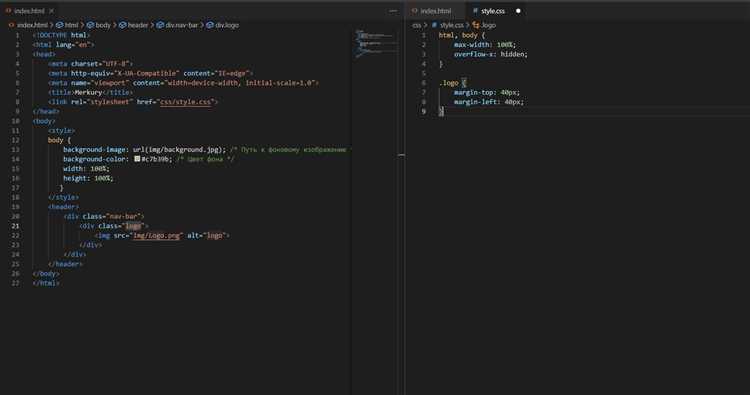
Когда изображение помещается в контейнер с ограниченными размерами, оно может выходить за пределы или искажаться. Чтобы этого избежать, следует использовать CSS-свойства для корректного отображения.
Для пропорционального уменьшения изображения в контейнере используют свойство max-width. Установка max-width: 100% позволяет изображению масштабироваться до максимальной ширины контейнера, сохраняя пропорции.
При этом важно учитывать height, чтобы избежать нежелательного растягивания. Например, использование height: auto; автоматически сохраняет пропорции изображения, независимо от ширины контейнера.
Если необходимо, чтобы изображение заполняло контейнер по ширине и высоте, применяют object-fit: cover;. Это свойство обрезает изображение, чтобы оно полностью заполнило контейнер, сохраняя при этом пропорции.
Если требуется, чтобы изображение полностью вписывалось в контейнер, без обрезки, используется object-fit: contain;. Это свойство масштабирует изображение так, чтобы оно не выходило за пределы контейнера, но может оставить пустое пространство по бокам.
Стоит помнить, что для точного контроля над изображением в контейнерах с ограниченными размерами важно учитывать как свойства масштабирования, так и возможное поведение при изменении размеров окна браузера. Использование медиазапросов (@media) помогает адаптировать изображение под разные размеры экранов.
Использование медиа-запросов для адаптивного масштабирования изображений
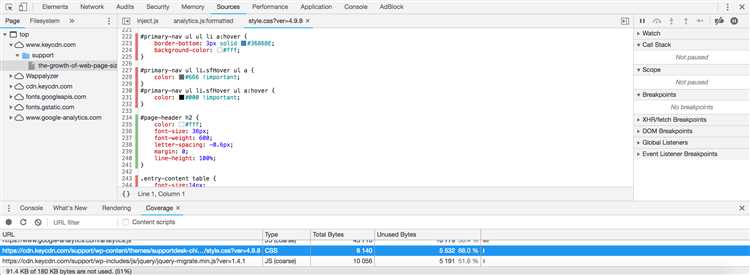
Медиа-запросы позволяют изменять размеры изображений в зависимости от характеристик устройства, на котором отображается страница, таких как ширина экрана, плотность пикселей и ориентация. Это дает возможность добиться правильного отображения изображений на мобильных устройствах, планшетах и десктопах.
Для эффективного масштабирования изображений с помощью медиа-запросов, можно использовать свойство CSS max-width, которое позволяет ограничить максимальную ширину изображения в зависимости от ширины экрана. Например, если изображение не должно превышать 100% ширины контейнера, можно установить:
img {
max-width: 100%;
height: auto;
}
При этом изображение будет сжиматься и масштабироваться, сохраняя пропорции. Но для оптимального отображения на устройствах с высокой плотностью пикселей, стоит использовать медиа-запросы для задания разных источников изображений с учетом плотности пикселей.
Пример медиа-запроса для изображения с разными размерами для различных плотностей пикселей:
@media only screen and (min-width: 768px) {
img {
content: url('image-high-res.jpg');
}
}
@media only screen and (max-width: 767px) {
img {
content: url('image-low-res.jpg');
}
}
В этом примере для экранов с шириной больше 768px загружается изображение с более высоким разрешением, а для меньших экранов – с низким. Это помогает уменьшить нагрузку на мобильные устройства и ускорить загрузку страниц.
Для еще более точной настройки можно использовать медиа-запросы, ориентированные на размеры экрана и плотность пикселей. Например, можно использовать правило min-device-pixel-ratio для устройств с высоким разрешением:
@media only screen and (-webkit-min-device-pixel-ratio: 2),
only screen and (min-device-pixel-ratio: 2) {
img {
content: url('image-high-res.jpg');
}
}
Это правило обеспечит загрузку изображений с более высоким разрешением на устройствах с плотностью пикселей 2 и выше, что значительно улучшает качество отображения на современных устройствах с Retina-дисплеями.
Медиа-запросы также полезны для адаптации изображений к изменяющейся ориентации экрана. Например, если изображение должно менять свой размер в зависимости от того, находится ли устройство в портретной или ландшафтной ориентации, можно использовать следующий код:
@media (orientation: landscape) {
img {
width: 75%;
}
}
@media (orientation: portrait) {
img {
width: 100%;
}
}
Таким образом, медиа-запросы позволяют создавать гибкие и адаптивные страницы, которые автоматически подстраиваются под устройства с различными размерами экранов и плотностью пикселей, обеспечивая оптимальное качество изображения и хорошую производительность.
Изменение изображений с помощью трансформаций и масштабирования
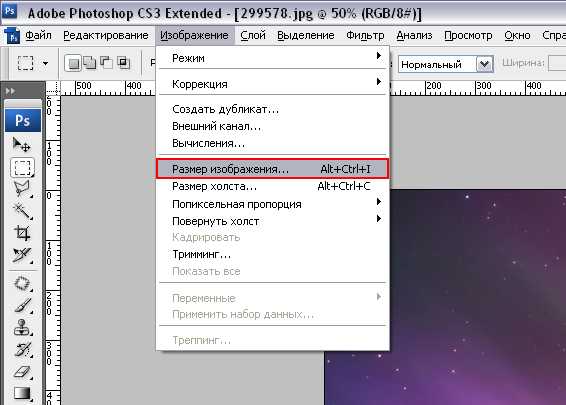
Использование свойства transform позволяет применить различные преобразования, такие как масштабирование, вращение или смещение, к элементам страницы, включая изображения. Однако важно помнить, что transform не изменяет фактические размеры изображения, а только влияет на его отображение на экране.
- Масштабирование с помощью transform: scale() – это способ увеличить или уменьшить изображение, не меняя его исходные размеры в HTML или CSS. Пример:
img {
transform: scale(0.5); /* уменьшает изображение в два раза */
}
Число в скобках указывает коэффициент масштабирования. Значение 1 означает исходный размер, меньше 1 – уменьшение, больше 1 – увеличение. Применяя scale(), изображение не изменяет своих исходных пропорций, если в параметрах указаны одинаковые значения для осей X и Y.
- Масштабирование с использованием width и height – это наиболее распространённый способ изменения размеров изображений. Пример:
img {
width: 50%; /* изображение уменьшится до 50% от исходной ширины */
height: auto; /* сохранение пропорций */
}
Здесь изображение будет уменьшено до половины от своей исходной ширины, а высота будет изменяться автоматически, чтобы сохранить пропорции. Это метод рекомендуется использовать для адаптивных сайтов, где размеры элементов могут меняться в зависимости от устройства.
- Масштабирование с помощью background-size – это метод для изменения изображений, использующихся в качестве фона. Например, для фонового изображения можно задать значения, чтобы оно заполняло контейнер:
div {
background-image: url('image.jpg');
background-size: cover; /* изображение будет масштабироваться так, чтобы покрыть весь контейнер */
}
Значение cover позволяет изображению заполнять весь контейнер, при этом оно может быть обрезано, если пропорции контейнера не совпадают с пропорциями изображения. Если нужно полностью вместить изображение в контейнер, можно использовать contain.
- Использование media-запросов для адаптивного масштабирования – позволяет изменять размер изображений в зависимости от размеров экрана устройства. Пример:
@media (max-width: 600px) {
img {
width: 100%; /* изображение будет заполнять весь экран на маленьких устройствах */
height: auto;
}
}
Этот подход необходим для создания адаптивных дизайнов, где изображения масштабируются под различные устройства, начиная от мобильных телефонов и заканчивая десктопами.
При изменении размера изображений важно учитывать их соотношение сторон. Применяя такие свойства, как object-fit, можно управлять тем, как изображение будет адаптироваться в пределах контейнера. Например, для заполнения контейнера изображением без искажения можно использовать:
img {
object-fit: cover; /* изображение будет растягиваться, чтобы покрыть контейнер */
}
Или для того, чтобы изображение было полностью видно, можно использовать:
img {
object-fit: contain; /* изображение будет полностью помещаться внутри контейнера */
}
- Сочетание свойств для точной настройки отображения – можно комбинировать различные CSS-свойства для создания нужного эффекта. Например:
img {
width: 80%;
height: auto;
transform: scale(1.2); /* увеличение изображения, но с ограничением по ширине */
}
В этом случае изображение будет уменьшено по ширине до 80%, а затем дополнительно увеличено на 20% с помощью трансформации.
Использование трансформаций и масштабирования в CSS предоставляет гибкость в работе с изображениями, позволяя эффективно управлять их размером и пропорциями без изменения исходных данных изображения. Важно помнить, что масштабирование с помощью transform и scale() не изменяет фактические размеры файла, что делает этот метод эффективным для визуальных эффектов, но не всегда подходящим для обработки изображений с точки зрения производительности.
Вопрос-ответ:
Как уменьшить изображение с помощью CSS, сохраняя пропорции?
Чтобы пропорционально уменьшить изображение с помощью CSS, нужно установить ширину или высоту элемента, при этом оставив автозаполнение для второй величины. Например, можно задать `width: 50%;` и `height: auto;`. Это обеспечит сохранение пропорций изображения при изменении его размера.
Как гарантировать, чтобы изображение не выходило за пределы контейнера при изменении его размера?
Для того чтобы изображение не выходило за пределы контейнера, можно использовать свойство `max-width: 100%;`. Это ограничит размер изображения, заставив его масштабироваться, но не превышать размеры родительского элемента.
Какие есть ограничения при пропорциональном уменьшении изображений с помощью CSS?
При пропорциональном уменьшении изображений через CSS важно учитывать, что они могут терять качество, если слишком сильно уменьшаются. В этом случае следует позаботиться о том, чтобы изображение изначально имело подходящий размер для различных экранов, чтобы избежать потери качества или размытости. Для этого также могут использоваться изображения в разных разрешениях или форматы, оптимизированные для веба, такие как WebP.